This content has been machine translated dynamically.
Dieser Inhalt ist eine maschinelle Übersetzung, die dynamisch erstellt wurde. (Haftungsausschluss)
Cet article a été traduit automatiquement de manière dynamique. (Clause de non responsabilité)
Este artículo lo ha traducido una máquina de forma dinámica. (Aviso legal)
此内容已经过机器动态翻译。 放弃
このコンテンツは動的に機械翻訳されています。免責事項
이 콘텐츠는 동적으로 기계 번역되었습니다. 책임 부인
Este texto foi traduzido automaticamente. (Aviso legal)
Questo contenuto è stato tradotto dinamicamente con traduzione automatica.(Esclusione di responsabilità))
This article has been machine translated.
Dieser Artikel wurde maschinell übersetzt. (Haftungsausschluss)
Ce article a été traduit automatiquement. (Clause de non responsabilité)
Este artículo ha sido traducido automáticamente. (Aviso legal)
この記事は機械翻訳されています.免責事項
이 기사는 기계 번역되었습니다.책임 부인
Este artigo foi traduzido automaticamente.(Aviso legal)
这篇文章已经过机器翻译.放弃
Questo articolo è stato tradotto automaticamente.(Esclusione di responsabilità))
Translation failed!
Multityplizenzierung
Die Multityplizenzierung unterstützt den Verbrauch verschiedenartiger Lizenzen für Bereitstellungsgruppen in derselben Site von Citrix Virtual Apps and Desktops. Ein Typ ist eine Einzelkombination aus Produkt-ID (XDT oder MPS) und Modell (UserDevice oder Concurrent). Die Bereitstellungsgruppen müssen dieselbe Produktedition (PLT/Premium oder ENT/Advanced) verwenden, die auf Siteebene konfiguriert ist. Beachten Sie die Angaben unter Besondere Erwägungen am Ende dieses Artikels, wenn Sie die Multityplizenzierung für Ihre Citrix Virtual Apps and Desktops-Bereitstellungen konfigurieren möchten.
Wenn die Multityplizenzierung nicht konfiguriert ist, können unterschiedliche Lizenztypen nur dann verwendet werden, wenn sie für separate Sites konfiguriert sind. Für die Bereitstellungsgruppen wird die Sitelizenz verwendet. Wichtige Benachrichtigungseinschränkungen bei der Konfiguration der Multityplizenzierung finden Sie unter Besondere Erwägungen.
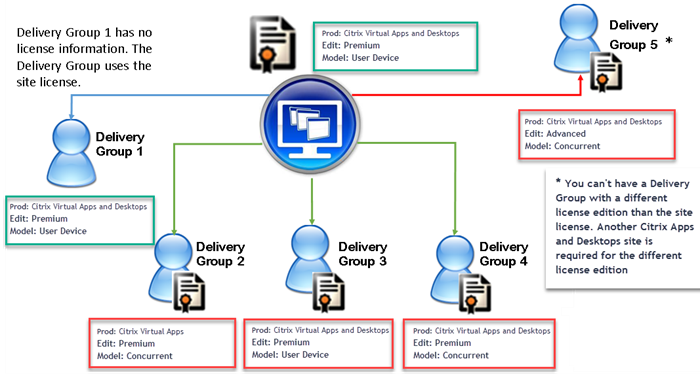
Zur Suche von Bereitstellungsgruppen, die verschiedene Arten von Lizenzen verbrauchen, verwenden Sie folgende Broker-PowerShell-Cmdlets:
- New-BrokerDesktopGroup
- Set-BrokerDesktopGroup
- Get-BrokerDesktopGroup
Zum Installieren von Lizenzen verwenden Sie:
- Citrix Studio
- Citrix Licensing Manager
- citrix.com
Das Customer Success Services-Datum ist spezifisch für die Lizenzdatei, jedes Produkt und das Modell. Bereitstellungsgruppen mit unterschiedlichen Einstellungen können unterschiedliche Customer Success Services-Daten haben.
Besondere Erwägungen
Die Multityplizenzierung funktioniert anders als die normale Lizenzierung von Citrix Virtual Apps and Desktops.
Es gibt keine Warnungen und Benachrichtigungen von Director oder Studio für Bereitstellungsgruppen, deren Konfiguration einen Typ verwendet, der sich von der Sitekonfiguration unterscheidet:
- Keine Information bei Annäherung an Lizenzgrenzen oder Auslösen bzw. Ablauf des Lizenzburstmodus.
- Keine Benachrichtigung bei Problemen mit einer bestimmten Gruppe
Bereitstellungsgruppen, die für Multityplizenzen konfiguriert sind, verbrauchen NUR diesen Lizenztyp und greifen nicht auf die Sitekonfiguration zurück, wenn die Lizenzen dieses Typs vollständig verbraucht sind.
Trotz der Ähnlichkeit im Namen gehören die Citrix Virtual Apps Standard- und Citrix Virtual Desktops Standard-Lizenzen nicht zu derselben Edition. Die Multityplizenzierung ist bei Citrix Virtual Apps Standard- und Citrix Virtual Desktop Standard-Lizenzen nicht verfügbar.
Lizenzkompatibilitätsmatrix
In dieser Tabelle werden alte und neue Produktnamen sowie die zugehörigen Objektnamen aufgeführt. In den vier Kompatibilitätsspalten wird angegeben, welche Produkt- und Lizenzmodellkombinationen für eine Multityplizenzierung kompatibel sind. CCU und CCS stehen für gleichzeitige Lizenzen und UD für Benutzer-/Gerätelizenzen.
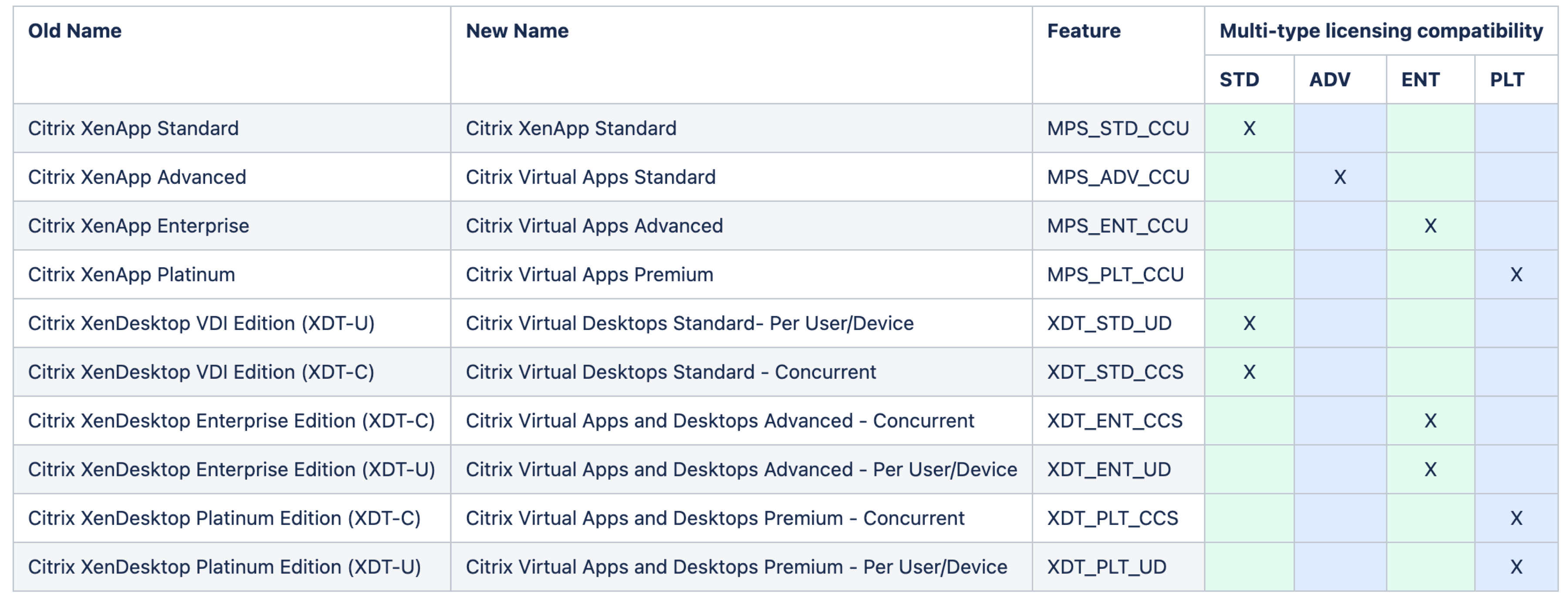
Broker PowerShell SDK
Das Objekt DesktopGroup hat zwei Eigenschaften, die Sie mit den Cmdlets “New-BrokerDesktopGroup” und “Set-BrokerDesktopGroup” bearbeiten können.
| Name | Wert | Einschränkung | |
|---|---|---|---|
| LicenseModel | Ein Parameter (Concurrent oder UserDevice), der das Lizenzierungsmodell für die Gruppe angibt. Wenn keines angegeben wird, wird das siteweite Lizenzmodell verwendet. | Wenn die Featureumschaltung deaktiviert ist, kann keine Eigenschaft festgelegt werden. | |
| ProductCode | Textzeichenfolge mit der Produkt-ID für die Gruppe (XDT bei Citrix Virtual Desktops oder MPS bei Citrix Virtual Apps) Wenn keiner angegeben wird, wird der siteweite Produktcode verwendet. | Wenn die Featureumschaltung deaktiviert ist, kann keine Eigenschaft festgelegt werden. |
Weitere Hinweise zu LicenseModel und ProductCode finden Sie unter about_Broker_Licensing.
New-BrokerDesktopGroup
Erstellt eine Desktopgruppe zur Verwaltung der Vermittlung von Desktopgruppen. Weitere Informationen zu diesem Cmdlet finden Sie unter https://citrix.github.io/delivery-controller-sdk/Broker/New-BrokerDesktopGroup/.
Set-BrokerDesktopGroup
Deaktiviert oder aktiviert die vorhandene Broker-Desktopgruppe oder ändert deren Einstellungen. Weitere Informationen zu diesem Cmdlet finden Sie unter https://citrix.github.io/delivery-controller-sdk/Broker/Set-BrokerDesktopGroup/
Get-BrokerDesktopGroup
Ruft Desktopgruppen ab, die den angegebenen Kriterien entsprechen. Die Ausgabe des Cmdlets “Get-BrokerDesktopGroup” enthält die Eigenschaften ProductCode und LicenseModel der Gruppe. Wenn die Eigenschaften nicht mit New-BrokerDesktopGroup oder Set-BrokerDesktopGroup festgelegt wurden, werden Null-Werte zurückgegeben. Im Fall eines Null-Werts werden das Site-übergreifende Lizenzierungsmodell und der Site-übergreifende Produktcode verwendet. Weitere Informationen zu diesem Cmdlet finden Sie unter https://citrix.github.io/delivery-controller-sdk/Broker/Get-BrokerDesktopGroup/.
Verschiedene Lizenzprodukte und -modelle pro Bereitstellungsgruppe konfigurieren
Hinweis:
Sie können nicht zwei oder mehr verschiedene Produkttypen, Editionen oder Lizenzmodelle in einer einzigen Bereitstellungsgruppe konfigurieren. Wenn Sie über unterschiedliche Produkttypen, Editionen oder Lizenzmodelle verfügen, konfigurieren Sie diese in separaten Bereitstellungsgruppen.
- Öffnen Sie PowerShell mit Administratorrechten und fügen Sie das Citrix-Snap-In hinzu.
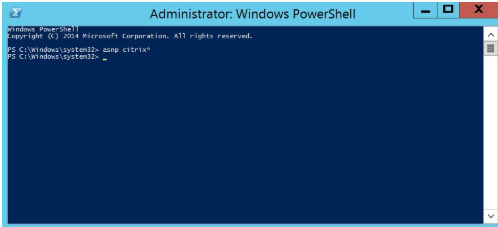
-
Führen Sie den Befehl Get-BrokerDesktopGroup –Name “DeliveryGroupName”, um die aktuelle Lizenzkonfiguration anzuzeigen. Suchen Sie die Parameter LicenseModel und ProductCode. Wenn Sie diese Parameter noch nicht konfiguriert haben, sind sie möglicherweise leer.
Hinweis:
Wenn für eine Bereitstellungsgruppe keine Lizenzinformationen festgelegt sind, wird standardmäßig die Sitelizenz auf Siteebene eingestellt.
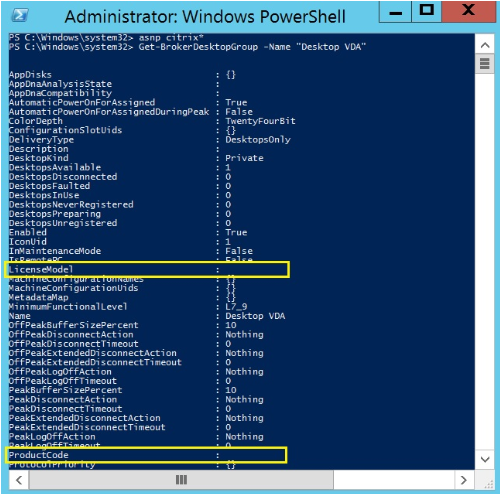
- Ändern Sie das Lizenzmodell durch Ausführen des Befehls Set-BrokerDesktopGroup –Name “DeliveryGroupName” –LicenseModel LicenseModel.
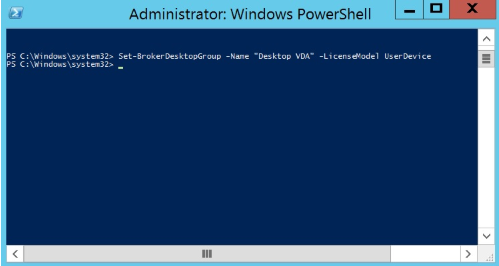
- Ändern Sie das Lizenzprodukt durch Ausführen des Befehls Set-BrokerDesktopGroup –Name “DeliveryGroupName” –ProductCode ProductCode.
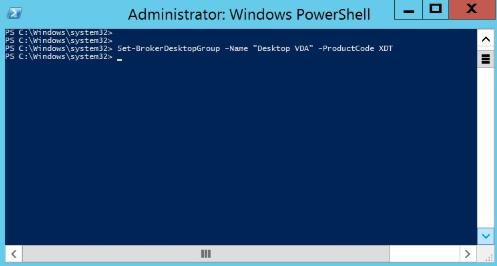
-
Geben Sie den Befehl Get-BrokerDesktopGroup –Name “DeliveryGroupName” ein, um die Änderungen zu überprüfen.
Hinweis:
Sie können Editionen in derselben Site nicht mischen. Beispiel Premium- und Advanced-Lizenzen. Wenn Sie Lizenzen mit unterschiedlichen Editionen haben, sind mehrere Sites erforderlich.

-
Entfernen Sie die Lizenzkonfiguration durch Ausführen der o. a. Set-BrokerDesktopGroup-Befehle und Festlegen des Werts auf $null.
Hinweis:
In Studio wird die Lizenzkonfiguration nicht für jede Bereitstellungsgruppe angezeigt. Verwenden Sie PowerShell, um die aktuelle Konfiguration anzuzeigen.
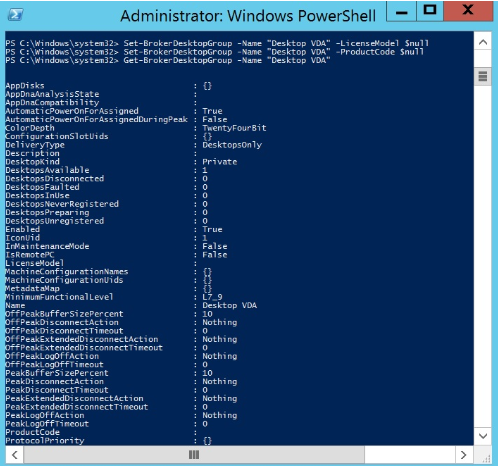
Beispiel
Das nachfolgende PowerShell-Cmdlet-Beispiel zeigt die Einstellung der Multityplizenzierung für zwei bestehende Bereitstellungsgruppen und die Erstellung und Einstellung einer dritten Bereitstellungsgruppe.
Zum Ermitteln von Lizenzprodukt und Lizenzmodell einer Bereitstellungsgruppe verwenden Sie das PowerShell-Cmdlet Get-BrokerDesktopGroup.
-
Zunächst werden die erste Bereitstellungsgruppe für XenApp sowie “Concurrent” festgelegt.
Set-BrokerDesktopGroup -Name “Delivery group for Citrix Virtual Apps Premium Concurrent” -ProductCode MPS -LicenseModel Concurrent
-
Nun werden die zweite Bereitstellungsgruppe für XenDesktop sowie “Concurrent” festgelegt.
Set-BrokerDesktopGroup -Name “Delivery group for Citrix Virtual Desktops Premium Concurrent” -ProductCode XDT -LicenseModel Concurrent
-
Anschließend wird die dritte Bereitstellungsgruppe für XenDesktop und “UserDevice” erstellt und eingerichtet.
New-BrokerDesktopGroup -Name “Delivery group for Citrix Virtual Desktops Premium UserDevice” -PublishedName “MyDesktop” -DesktopKind Private -ProductCode XDT -LicenseModel UserDevice
Teilen
Teilen
This Preview product documentation is Citrix Confidential.
You agree to hold this documentation confidential pursuant to the terms of your Citrix Beta/Tech Preview Agreement.
The development, release and timing of any features or functionality described in the Preview documentation remains at our sole discretion and are subject to change without notice or consultation.
The documentation is for informational purposes only and is not a commitment, promise or legal obligation to deliver any material, code or functionality and should not be relied upon in making Citrix product purchase decisions.
If you do not agree, select I DO NOT AGREE to exit.